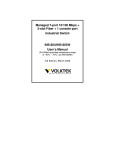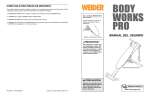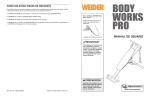Download Manual Del Usuario
Transcript
Manual Del Usuario INFORMACION LEGAL Copyright © 2013 ZTE CORPORATION. Todos los derechos reservados. Ninguna parte de esta publicación se puede citar, reproducir, traducir o utilizar en cualquier forma o por cualquier medio, electrónico o mecánico, incluso de fotocopia o de microfilm, sin el permiso previo por escrito de ZTE Corporation. ZTE Corporation se reserva el derecho de realizar modificaciones a los errores de impresión o actualizar las especificaciones de este manual sin previo aviso. Version No.: R1.0 Edition Time: 2014.01.13 Manual Blade L2 3 Contenido Por su seguridad.................................................................. 10 Seguridad general .............................................................. 10 Distracciones ................................................................... 14 Conducción ......................................................................... 14 Uso de maquinaria.............................................................. 14 Manejo de productos.................................................. 14 Declaración general sobre el manejo y uso ................. 14 Niños pequeños ................................................................... 16 Desmagnetización............................................................... 16 Descarga electrostática (ESD) ......................................... 16 Antena................................................................................... 16 Posición normal de uso ................................................. 17 Bolsas de aire.................................................................... 17 Convulsiones / Desmayos................................................... 17 Daños por movimientos repetitivos.................................. 17 Llamadas de emergencia ............................................... 18 Ruidos fuertes..................................................................... 18 Calentamiento del teléfono ............................................ 18 Seguridad Eléctrica..................................................... 18 Accesorios........................................................................... 18 Conexión a un Vehículo................................................ 19 Productos Dañados y Defectuosos............................. 19 Interferencia..................................................................... 19 Declaración general sobre la interferencia............. 19 Marcapasos......................................................................... 19 4 Manual Blade L2 Contenido Audífonos.............................................................................. Dispositivos médicos ........................................................ Hospitales............................................................................. Aeronaves............................................................................ Interferencias en automóviles....................................... Entornos explosivos.................................................. Gasolineras y atmosferas explosivas........................ Detonadores y áreas explosivas ............................. Cumplimiento de la FCC...................................... Información sobre salud y seguridad ...................... Radio Frecuencia (RF)..................................................... Introducción..................................................................... Vista de conjunto.............................................................. Definición de las teclas...................................................... Procedimiento inicial.......................................................... Instalación de la tarjeta SIM / SD.............................. Extracción de la tarjeta SIM / SD............................ Cargar la batería.............................................................. Encendido / Apagado de su teléfono............. Configurar su teléfono por primera vez.................... Cambiar al modo de espera......................................... Desactivar el modo de espera de su teléfono......... Cómo desplazarse en su teléfono.................... Control táctil........................................................................ Pantalla de inicio............................................................... 20 20 20 20 21 21 21 22 22 23 23 25 25 26 27 27 28 28 29 29 30 30 31 31 31 Manual Blade L2 5 Contenido Pantalla de inicio extendida.............................................. 32 Elección del fondo de pantalla ........................................ 32 Agregar elementos a la pantalla principal .................... 32 Eliminar elementos de la pantalla de inicio ................... 32 Iconos de estado y notificaciones................................... 33 Uso del panel de notificaciones...................................... 34 Abrir aplicaciones utilizadas recientemente ................. 34 Llamadas telefónicas.................................................... 34 Cómo realizar llamadas....................................................... 34 Llamar desde el teclado en pantalla.................................. 34 Llamar desde sus contactos............................................... 35 Llamar desde el historial de llamadas................................. 35 Llamar desde un mensaje de texto.................................. 35 Cómo recibir llamadas................................................... 36 Responder una llamada........................................................ 36 Rechazar una llamada......................................................... 36 Silenciar una llamada.......................................................... 36 Encender / Apagar el altavoz............................................ 36 Terminar una llamada......................................................... 36 Contactos........................................................................... 36 Crear un contacto............................................................... 37 Búsqueda de un contacto................................................ 37 Mensajes........................................................................... 37 Bandeja de mensajes......................................................... 37 Enviar mensaje..................................................................... 38 6 Manual Blade L2 Contenido Configuración de mensajes .............................................. 38 Ajustes de entrada táctil ................................................... 39 Agregar una nueva conexión de red.................... 39 Activar Wi-Fi........................................................................ 39 Conexión a una red Wi-Fi................................................... 40 Comprobación del estado de red Wi-Fi .......................... 40 Anclaje USB y zona activa Portátil................................... 40 Activando anclaje USB ..................................................... 41 Desactivando anclaje USB................................................ 41 Activando zona Wi-Fi portátil ........................................... 41 Desactivando zona Wi-Fi portátil ..................................... 42 Navegando en internet................................................ 42 Opciones del navegador..................................................... 43 Usando favoritos ................................................................. 43 Edición de favoritos............................................................. 43 Eliminar favoritos ................................................................. 44 Cambiar ajustes del navegador......................................... 44 Bluetooth .......................................................................... 44 A provechando multimedia al máximo.............. 45 Tomando fotografías con la Cámara ............................... 45 Grabación de video con videocámara ........................... 46 Escuchando la radio FM ................................................... 46 Reproducción de música ................................................. 46 Apertura de su galería...................................................... 47 Notas de voz ...................................................................... 47 Manual Blade L2 7 Contenido Uso de las aplicaciones de Google ....................... 47 Gmail....................................................................................... 48 Utilizando Google Talk......................................................... 48 Clasificar ajustes del teléfono.................................. 48 Ajustes de la Fecha y Hora ................................................ 48 Ajustes de pantalla.............................................................. 49 Ajustes de sonido................................................................. 49 Ajustes de idioma................................................................. 49 Cambiar modos de red........................................................ 50 Cambiar redes...................................................................... 50 Configurando nombres del punto de acceso.................. 50 Ajustes de seguridad........................................................... 51 Proteger su teléfono con un patrón ................................ 51 Desbloqueo de la pantalla con el patrón......................... 51 Proteger su teléfono con un PIN o contraseña ............. 51 Desbloqueo de la pantalla con PIN ó contraseña ........ 52 Deshabilitar la pantalla de bloqueo de seguridad ........ 52 Proteger la tarjeta SIM con un PIN.................................. 52 Cambiar PIN de SIM ........................................................... 53 Configurando almacenamiento de credenciales........... 53 Eliminación de Certificados .............................................. 53 Administrar la memoria del dispositivo .......................... 53 Privacidad: Restablecer configuración de fábrica....... 54 Aplicaciones........................................................................ 54 Instalando una aplicación ................................................ 54 8 Manual Blade L2 Contenido Eliminar una aplicación ...................................................... 55 Mover una aplicación ......................................................... 55 Administrar otros ajustes ................................................... 56 Accesibilidad ....................................................................... 56 Salida síntesis de voz ......................................................... 56 Otras aplicaciones............................................................ 56 Alarmas ................................................................................. 56 Calculadora .......................................................................... 57 Manual Blade L2 9 Por su seguridad Seguridad general No realice o reciba llamadas mientras conduce. Y nunca redacte mensaje de texto cuendo conduzca. Mantenga alejado su teléfono por lo menos unos 15mm de su oído o cuerpo al realizar una llamada. No utilice su teléfono móvil en gasolineras. Su dispositivo puede producir un luz billante o intermitente. 10 Manual Blade L2 Las partes pequeñas pueden ocacionar asfixia. Su teléfono puede producir sonidos fuertes. Mantenga su teléfono alejado de marcapasos y otros dispositivos médicos electrónicos. Apague el teléfono cuando se le indique en Hospitales y Centros Médicos. No arroje tu teléfono al fuego. Manual Blade L2 11 Evite contacto con cualquier cosa magnetica. Evite las temperaturas extremas. Evite el contacto con líquidos. Mantenga e teléfono seco. Apague su dispositivo cuando se le indique en aviones y aeropuertos. Apague su teléfono cuando se encuentre cerca de materiales explosivos o líquidos. 12 Manual Blade L2 No confié en su teléfono para comunicaciones de emergencia. No intente desarmar su teléfono móvil. Utilice solamente accesorios aprobados. Para evitar daños en los oídos es posible, no escuchar a niveles de volumen elevados durante largos periodos. Manual Blade L2 13 Distracciones Conducción Se debe prestar plena atención a la conducción en todo momento con el fin de reducir el riesgo de un accidente. El uso de un teléfono mientras se conduce (incluso con un kit manos libres) puede ocasionar distracción y provocar un accidente. Usted debe cumplir con las leyes y regulaciones locales que restringen el uso de teléfonos inalámbricos durante la conducción. Uso de maquinaria Plena atención se debe dar al funcionamiento de la maquinaria con el fin de reducir el riesgo de un accidente. Manejo de productos Declaración general sobre el manejo y uso Usted es el único responsable de cómo utilizar el teléfono y las consecuencias de su uso. Siempre se debe apagar el teléfono donde el uso de teléfonos móviles este prohibido. El uso del teléfono está sujeto a medidas de seguridad para proteger a los usuarios y su entorno. • Trate siempre el teléfono y sus accesorios con cuidado y guárdelo en un lugar limpio y sin polvo. 14 Manual Blade L2 • No exponga el teléfono ni sus accesorios a llamas o cigarrillos encendidos. • No exponga el teléfono o sus accesorios a líquidos, humedad o alta humedad. • No deje caer, arroje ni intente doblar el teléfono ni sus accesorios. • No utilice productos químicos abrasivos, solventes de limpieza o aerosoles para limpiar el dispositivo o sus accesorios. • No pinte el teléfono ni sus accesorios. • No intente desmontar el teléfono ni sus accesorios, solo personal autorizado. • No exponga el teléfono ni sus accesorios a temperaturas extremas, mínimo - [20] y un máximo de + [45] grados centígrados. • La temperatura de funcionamiento normal del teléfono es de 0 ºC ~ 45 ºC. Con el fin de garantizar las funciones telefónicas normales, no utilice el teléfono fuera del rango de temperatura. • Por favor consulte la normativa local sobre desecho de productos electrónicos. • No lleve el teléfono en el bolsillo de atrás, ya que podría romperlo al sentarse. • Tenga cuidado con el exceso de volumen de los auriculares ya que puede ocasionar pérdida de audición. Manual Blade L2 15 • El aparato debe ser conectado a un puerto USB versión USB 2.0. • PRECAUCIÓN: EXISTE RIESGO DE EXPLOSIÓN SI SE SUSTITUYE LA BATERIA POR UN TIPO INCORRECTO. ELIMINE LAS BATERIAS USADAS DE ACUERDO CON LAS INSTRUCCIONES. Niños pequeños No deje el teléfono ni sus accesorios al alcance de niños pequeños ni permita que jueguen con él. Podrían hacerse daño a sí mismos o a otros, o podrían dañar accidentalmente el teléfono. El teléfono contiene piezas pequeñas con bordes afilados que pueden causar una lesión o pueden desprenderse y crear peligro de asfixia. Desmagnetización Para evitar el riesgo de desmagnetización, no deje dispositivos electrónicos o soportes magnéticos cerca del teléfono durante mucho tiempo. Descarga electrostática (ESD) No toque los conectores de la tarjeta SIM de metal. Antena No toque la antena innecesariamente. 16 Manual Blade L2 Posición normal de uso Cuando realice o reciba una llamada telefónica, sostenga el teléfono junto al oído, con la parte inferior hacia la boca. Bolsas de aire No coloque el teléfono en el área por encima de la bolsa de aire o en la zona de despliegue de la bolsa de aire. Guarde el teléfono en un lugar seguro antes de conducir su vehículo. Convulsiones / Desmayos El teléfono puede producir luz brillante o intermitente. Daños por movimientos repetitivos Para minimizar el riesgo de DMR, cuando escriba mensajes de texto o cuando juegue algún juego del teléfono: • No agarre el teléfono con demasiada fuerza. • Pulse los botones ligeramente. • Uso de las funciones especiales que están diseñadas para minimizar los tiempos de presionar los botones, como las plantillas de mensajes y el texto predictivo. • Tome muchos descansos para estirarse y relajarse. Manual Blade L2 17 Llamadas de emergencia Este teléfono, como cualquier teléfono móvil, funciona con señales de radio, que no pueden garantizar la conexión en todas las condiciones. Por lo tanto, nunca debe depender únicamente de un teléfono móvil para comunicaciones de emergencia. Ruidos fuertes Este teléfono es capaz de producir sonidos fuertes, que pueden dañar su audición. Baje el volumen antes de utilizar auriculares, auriculares estéreo bluetooth u otros dispositivos de audio. Calentamiento del teléfono El teléfono puede calentarse durante la carga y durante el uso normal. Seguridad Eléctrica Accesorios Utilice únicamente accesorios aprobados. No conecte productos con accesorios que sean incompatibles. Tenga cuidado de no tocar ni permita que objetos metálicos, como monedas o llaveros se pongan en contacto o en cortocircuito con las terminales de la batería. 18 Manual Blade L2 Conexión a un Vehículo Busque ayuda profesional cuando se conecta una interfaz de teléfono al sistema eléctrico del vehículo. Productos Dañados y Defectuosos No intente desmontar el teléfono ni sus accesorios. Sólo personal calificado puede reparar el teléfono o sus accesorios. Si el teléfono o sus accesorios se han sumergido en agua, fueron perforados, o sufrieron una fuerte caída, no los use hasta que sean llevados y revisados en un centro de servicio autorizado. Interferencia Declaración general sobre la interferencia Se debe tener cuidado al utilizar el teléfono cerca de dispositivos médicos personales, como marcapasos y audífonos. Marcapasos Los fabricantes de marcapasos recomiendan mantener una distancia mínima de 15 cm entre un teléfono móvil y un marcapasos para evitar la posible interferencia con el marcapasos. Para ello, utilice el teléfono en el oído del lado opuesto al marcapasos y no lo lleve en el bolsillo del pecho. Manual Blade L2 19 Audífonos Las personas que lleven audífonos u otros implantes cocleares pueden experimentar interferencias ruidos al usar dispositivos móviles o cuando uno está cerca. El nivel de interferencia dependerá del tipo de dispositivo de audición y la distancia desde la fuente de interferencia, el aumento de la separación entre ellos puede reducir la interferencia. También pueden consultar con el fabricante del audífono para estudiar posibles alternativas. Dispositivos médicos Por favor, consulte a su médico y al fabricante del dispositivo para determinar si el funcionamiento del teléfono puede interferir con el funcionamiento de su dispositivo médico. Hospitales Apague su dispositivo inalámbrico cuando así se lo soliciten en hospitales, clínicas o centros de salud. Estas solicitudes se realizan para evitar posibles interferencias con equipos médicos. Aeronaves Apague su dispositivo inalámbrico cuando se le indique que lo haga por personal de la aerolínea o aeropuerto. 20 Manual Blade L2 Consulte con el personal de la aerolínea acerca del uso de dispositivos inalámbricos a bordo de la aeronave. Si el dispositivo cuenta con un “Modo de Vuelo”, este debe estar habilitado antes de abordar el avión. Interferencias en automóviles Recuerde que, debido a posibles interferencias con equipos electrónicos, algunos fabricantes de vehículos prohíben el uso de teléfonos móviles en sus vehículos, a menos que un equipo manos libres con antena externa se incluye en la instalación. Entornos explosivos Gasolineras y atmosferas explosivas En lugares con atmósferas potencialmente explosivas, obedezca todas las señales para apagar los dispositivos inalámbricos como el teléfono u otros equipos de radio. Las áreas con atmósferas potencialmente explosivas incluyendo áreas de abastecimiento de combustible, bajo la cubierta de embarcaciones, combustible o transporte de productos químicos o instalaciones de almacenamiento, áreas donde el aire contiene productos químicos o partículas, como grano, polvo o polvos de metal. Manual Blade L2 21 Detonadores y áreas explosivas Apague su teléfono móvil o dispositivo inalámbrico cuando este en una zona de voladuras o donde aparezca la advertencia de apagado “radios de dos vías” o “dispositivos electrónicos” para evitar la interferencia con operaciones en zona de voladuras. Cumplimiento de la FCC Este dispositivo cumple con la parte 15 de las normas de la FCC. La operación está sujeta a la condición de que este dispositivo no cause interferencia perjudicial. PRECAUCION: Los cambios o modificaciones no aprobados expresamente por el fabricante anulan la autorización del usuario para operar el equipo. Nota: Este equipo ha sido probado y cumple con los límites para un dispositivo digital de Clase B, según la Parte 15 de la normativa de la FCC. Estos límites están diseños para proporcionar una protección razonable contra las interferencias perjudiciales en una instalación residencial. Este equipo genera, utiliza y puede irradiar energía de radiofrecuencia y, si no se instala y utiliza de acuerdo con las instituciones, puede causar interferencias perjudiciales en las comunicaciones de radio. Sin embargo, no hay garantía de que no se produzcan interferencias en alguna instalación en particular. 22 Manual Blade L2 Si este equipo causa interferencias perjudiciales en la recepción de radio o televisión, lo cual puede determinarse apagando y encendiéndolo, se recomienda al usuario que intente corregir la interferencia mediante una o más de las siguientes medidas: – Reorientar o reubicar la antena receptora. – Aumente la separación entre el equipo y el receptor. – Conecte el equipo a un tomacorriente en un circuito diferente de aquel al que está conectado el receptor. – Consulte a su distribuidor o a un técnico de radio/tele visión para obtener ayuda. Información sobre salud y seguridad Radio Frecuencia (RF) Este modelo de teléfono cumple con los requerimientos del gobierno para la exposición a ondas de radio. Este teléfono está diseñado y fabricado para no exceder los límites de exposición a la radiofrecuencia (RF) establecidos por la Comisión Federal de Comunicaciones del Gobierno de E.U.A. El estándar de exposición para teléfonos celulares móviles emplea una unidad de medida conocida como la Tasa Especifica de Absorción, o SAR (En inglés: Specific Absorption Rate). El límite de SAR establecido por la FCC es de 1.6 W/kg. Manual Blade L2 23 Las pruebas de SAR se realizan en posiciones de funcionamiento estándar aceptadas por la FCC con el teléfono transmitiendo a su nivel de potencia certificado más alto en todas las bandas de frecuencia probadas. Aunque la SAR está determinada como el máximo nivel de potencia certificado, el nivel SAR real del teléfono en funcionamiento suele estar bastante por debajo del valor máximo. Esto se debe a que el teléfono está diseñado para funcionar a diversos niveles de potencia para ser usado de acuerdo a los requerimientos de la red. En general, mientras más cerca se encuentra de una antena de estación de base inalámbrica, menor será la potencia de salida. El valor más elevado de SAR para el modelo de teléfono como se informo a la FCC cuando fue probado para uso junto al oído es de 0.803 W/kg y cuando se usa en el cuerpo, como se describe en esta guía del usuario, es 0.803 W/kg (las mediciones de uso en el cuerpo difieren de los modelos de teléfono, dependiendo de los accesorios disponibles y los requisitos de la FCC). Aunque puede haber diferencias entre los niveles SAR de varios teléfonos y en varias posiciones, todos ellos cumplen el requisito gubernamental. La FCC ha otorgado una Autorización de Equipo para este modelo de teléfono con todos los niveles de SAR evaluados reportados en cumplimiento con las pautas de exposición a RF de la FCC. 24 Manual Blade L2 La información SAR de este modelo de teléfono esta archivada en la FCC y puede encontrarse en la sección Display Grant de http://www.fcc.gov/oet/fccid después de buscar la FCC ID: SRQ-ZTEL2. Para el funcionamiento en el cuerpo, este teléfono ha sido probado y cumple con las pautas de exposición a RF de la FCC para el uso con un accesorio que no contiene metal y las posiciones de una distancia mínima de 1.5 cm del cuerpo. El uso de otros accesorios puede no asegurar el cumplimiento con las pautas de exposición a RF de la FCC. Si no utiliza un accesorio colocado en el cuerpo y no sujeta el teléfono junto al oído, coloque el auricular a una distancia mínima de 1.5 cm del cuerpo cuando el teléfono esta encendido. Introducción Vista de conjunto Manual Blade L2 25 Definición de teclas Tecla Funcionamiento 1. Altavoz Emite el sonido. 2. Pantalla táctil Pantalla de interacción del usuario. 3. Tecla de encendido • Mantenga para encender o apagar el Modo de Silencio o el Modo Avión, ó para apagar. • Pulse para cambiar el teléfono al modo de Espera. • Pulse para activar el teléfono. 4. Auricular Emite la voz durante una llamada. 5. Entrada de Auricular Conexión externa para auriculares 6. Teclas de volumen Pulse o mantenga pulsado para subir ó bajar el volumen. 7. Cámara trasera Cámara fotográfica. 8. Entrada USB Conexión externa para cable USB. 9. Micrófono Manda la voz durante una llamada. 10. Cámara Frontal Cámara fotográfica. 11. Linterna Iluminación instantánea en situaciones de poca luz. 26 Manual Blade L2 Procedimiento inicial Instalación de la tarjeta SIM / SD Apague el teléfono antes de instalar o reemplazar la batería, la tarjeta SIM o la tarjeta de memoria. 1. Retire la cubierta posterior 2. Sostenga la tarjeta SIM con la esquina cortada orientada como se muestra y colóquela en el soporte de la tarjeta. Manual Blade L2 27 3. Inserte la tarjeta de memoria en la ranura de metal con los contactos metálicos hacia abajo hasta que encaje en la posición correcta. 4. Presione suavemente la tapa en su lugar hasta que oiga un clic. Nota: A su teléfono no se le puede remplazar la batería. Extracción de la tarjeta SIM / SD 1. Asegúrese de que su teléfono móvil está apagado 2. Retire la cubierta posterior 3. Deslice la tarjeta SIM 4. Deslice la tarjeta SD Cargar la batería La primera vez que uses el nuevo teléfono tendrás que cargar la batería. 28 Manual Blade L2 1. Conecte el adaptador a la toma del conector del cargador. Asegúrese de que el adaptador se inserta con la orientación correcta. No forzar el conector en el conector del cargador. 2. Conecte el cargador a una toma de CA estándar de pared. 3. Desconectar el cargador cuando la batería está completamente cargada. Encendido / Apagado de su teléfono Asegúrese de que la tarjeta SIM está colocada dentro de su dispositivo y la batería está cargada. • Mantenga presionada la Tecla de Encendido para encender el teléfono. • Para apagarlo, mantenga pulsada la Tecla de Encendido para que las opciones del teléfono se muestren. Seleccione Apagar y, a continuación, pulse Aceptar. Configurar su teléfono por primera vez Cuando se enciende por primera vez el teléfono después de su compra ó se restablece la configuración de fábrica (véase el capítulo Cómo clasificar los ajustes del teléfono –Copia de seguridad y restablecer: Restablecer datos de fábrica), es necesario hacer algunos ajustes antes de usarlo. Manual Blade L2 29 Toque la Tecla de Menú en el modo de espera, seleccione Ajustes> Idioma y entrada de texto> Idioma para cambiar el idioma que desee utilizar, si es necesario. Cambiar al modo de espera Para ahorrar energía de la batería, el dispositivo en estado modo de espera se suspende en bajo consumo de energía cuando la pantalla está apagada. El dispositivo también entra en Modo de Espera por sí mismo cuando la pantalla se apaga automáticamente después de un cierto periodo de tiempo. Puede iniciar el modo de espera mediante el siguiente método. Pulse la Tecla de Encendido para cambiar al modo de espera. Desactivar el modo de espera de su teléfono 1. Pulse la Tecla de Encendido para activar su visualización en pantalla. 2. Mantenga pulsado el icono de desbloqueo para desbloquear la pantalla. NOTA: Si ha configurado un patrón de desbloqueo, el PIN o la contraseña de su teléfono (véase el capítulo Cómo clasificar los ajustes del teléfono - Seguridad) tendrá que dibujar el patrón, introduzca el PIN/contraseña para desbloquear la pantalla. 30 Manual Blade L2 Cómo desplazarse en su teléfono Control táctil Puede utilizar los movimientos del dedo para controlar el teléfono. Los controles de la pantalla táctil cambian de forma dinámicamente en función de las tareas que está realizando. 1. Toque los botones, iconos, aplicaciones o para seleccionar elementos o abrir aplicaciones. 2. Muévase por la pantalla para desplazarse hacia arriba, abajo, izquierda o derecha. 3. Punto, arrastrar y soltar para mover los elementos particulares a través de la pantalla. 4. Toque doble vez la imagen en la pantalla para acercar o alejar. Pellizcar con dos dedos para acercar / alejar una página web. Pantalla de inicio En la pantalla de inicio, además del icono de acceso directo en la pantalla, también puede establecer su propio fondo de pantalla, agregar los widgets o accesos directos de las aplicaciones que usted necesita, o eliminarlas como quieras. Manual Blade L2 31 Pantalla de inicio extendida La pantalla de inicio se extiende más allá del ancho de la pantalla, lo que le dará es más espacio para agregar más cosas. Basta con deslizar el dedo hacia la izquierda o la derecha. Elección del fondo de pantalla 1. Oprima la Tecla Inicio para volver a la pantalla inicial. 2. Toque la Tecla de Menú y seleccione Papel Tapiz. 3. Toque Galería, Fondos de pantalla, Papel tapiz de vídeo y Papeles tapiz elegir la imagen o animación que desea utilizar como fondo de pantalla. 4. Algunos archivos pueden ser necesarios para las imágenes de la Galería. 5. Pulse en Definir como fondo de pantalla. Agregar elementos a la pantalla principal 1. Oprima la Tecla Inicio> Toque para entrar en la interfaz del programa de aplicación. 2. En la lista de aplicaciones, toque y mantenga presionado el icono hasta que vibre, cuando aparece la pantalla principal, mueve el icono de la aplicación a la posición deseada, ahora quite el dedo. Eliminar elementos de la pantalla de inicio 1. Oprima la Tecla Inicio para volver a la pantalla inicial. 32 Manual Blade L2 2. Puntee durante varios segundos en el elemento que desea eliminar hasta que la opción Eliminar aparezca en la pantalla. 3. Arrastre el elemento hasta el icono de eliminar y levante el dedo cuando el artículo se vuelva rojo. Iconos de estado y notificaciones Su teléfono le dirá exactamente lo que está pasando mostrando unos iconos simples. Esto es lo que significan. USB conectado Llamada perdida Modo avión Intensidad de señal Buscando señal Nuevo mensaje Batería cargada Red Wi-Fi Alarma activada Auriculares conectados Modo silencioso Modo vibrador Icono de bluetooth Nueva red Wi-Fi Manual Blade L2 33 Uso del panel de notificaciones Muévase por debajo de la barra de estado de la parte superior de la pantalla para abrir el panel de notificaciones, donde se pueden ver los eventos del calendario, nueva mensajería y los ajustes actuales tales como el desvío de llamadas o estado de la llamada. Desde aquí también se puede abrir nueva mensajería, recordatorios, etc. Abrir aplicaciones utilizadas recientemente 1. Mantenga presionada la Tecla de Menú desde cualquier pantalla. El teléfono mostrará los iconos de las aplicaciones que ha utilizado recientemente. 2. Toque la aplicación que desea abrir. Llamadas telefónicas Cómo realizar llamadas Hay muchas maneras de hacer una llamada con su teléfono. Y todas son fáciles de hacer. Llamar desde el teclado en pantalla 1. Pulse la Tecla Inicio> Toque > Teléfono ó pulse en la pantalla de inicio. 2. Introduzca el número de teléfono utilizando el teclado en pantalla. Toque para borrar los dígitos incorrectos. 3. Toque el icono de marcación. 34 Manual Blade L2 CONSEJOS: Para hacer una llamada internacional, mantenga pulsado para entrar en el “+”. Llamar desde sus contactos 1. Pulse la Tecla de Inicio> Toque > Contactos. 2. Deslice el dedo para desplazarse por la lista de contactos y toque el contacto al que desea llamar. Puede buscar un contacto, toque en la parte superior de la pantalla. 3. Toque el número telefónico. Llamar desde el historial de llamadas 1. Pulse la Tecla Inicio> Toque > Teléfono. 2. Toque en el registro de llamadas para marcar el número. Llamar desde un mensaje de texto Si un mensaje de texto contiene un número de teléfono al que desea llamar, puede realizar la llamada mientras se visualiza el mensaje de texto. 1. Pulse la Tecla Inicio> Toque > Mensajes. 2. Toque en la conversación y luego encontrar el mensaje que contiene el número de teléfono que usted necesita. 3. Toque en el mensaje, el teléfono mostrará una lista de las opciones. Manual Blade L2 35 Cómo recibir llamadas Responder una llamada Arrastre el icono a la derecha para responder la llamada. Rechazar una llamada Arrastre el icono a la izquierda para rechazar la llamada. Silenciar una llamada Durante una llamada, puede silenciar el micrófono para que la persona que está hablando no pueda oírle, pero usted podrá seguirla oyendo. Presione para apagar el micrófono. Para volver a encender el micrófono, presione otra vez. Terminar una llamada Presione para terminar la llamada. Contactos Puede agregar contactos en el teléfono y sincronizarlos con los contactos de tu cuenta de Google u otras cuentas que admitan la sincronización de contactos. Para ver tus contactos, pulse Tecla Inicio> Toque > Contactos. 36 Manual Blade L2 Crear un contacto 1. Toque desde la pantalla de Contactos. 2. Seleccione la ubicación de almacenamiento para guardar el contacto. 3. Introduzca el nombre del contacto, números de teléfono y otra información, luego guardarlo. Búsqueda de un contacto 1. Toque en la parte superior de la pantalla Contactos. 2. Introduzca el nombre del contacto que desea buscar. Los contactos coincidentes se mostrarán. Mensajes El SMS (mensaje de texto) y MMS (servicio de mensajería multimedia) se combinan en un menú en Tecla Inicio> Toque > Mensajes. Bandeja de mensajes En lugar de una bandeja de entrada y de salida, el teléfono organiza todos los mensajes que has enviado y recibido en una caja, donde intercambiaron mensajes con el mismo número se agrupan en una cadena de mensajes en la pantalla Mensajes. Puedes tocar un hilo para ver la conversación que has tenido con alguien. Manual Blade L2 37 Enviar mensaje 1. Pulse Tecla Inicio> Toque > Mensajes. 2. Toque para crear mensaje. 3. Ingrese el número del destinatario o su nombre. A medida que escribe, verifica los contactos coincidentes. Toque un contacto sugerido para agregar un destinatario. También puede presionar para seleccionar el número de un contacto. 4. Toca Escribir mensaje de texto y escribir el mensaje. • Toque la Tecla de Menú para insertar texto rápido, o un contacto y toque en para insertar un emoticón. • Si va a enviar un MMS, pulse la Tecla de Menú para agregar un tema, o presione para adjuntar imagenes, vídeos, audio, o presentaciones de diapositivas. 5. Toque en Enviar para enviar el mensaje. NOTA: Al Adjuntar un archivo a un mensaje de texto se convertirá en un MMS de forma automática. Del mismo modo, si usted quita todos los archivos adjuntos contenidos en un MMS, automáticamente se convertirá en un mensaje de texto. Configuración de mensajes Los ajustes de mensajes del teléfono están pre configurados para su uso inmediato. Para cambiarlos, toque la Tecla de Menú> Ajustes desde la pantalla de mensajes. 38 Manual Blade L2 NOTA: Desde la pantalla de configuración de SMS toque en Tecla de Menú> Restablecer la configuración para cambiar todas las configuraciones de mensajes nuevamente a la original. Ajustes de entrada táctil Elija la configuración de entrada táctil toque la Tecla Inicio> Toque > Ajustes> Idioma y entrada de texto desde la pantalla de inicio. En la sección TECLADO Y MÉTODOS DE ENTRADA, puede elegir los ajustes que necesita. Agregar una nueva conexión de red Para conectarse a una red a través de su teléfono usted necesita tener un plan con su compañía proveedora. Incluso si los ajustes de red no están pre configurados en su teléfono, por favor contacte a su proveedor para obtener la información necesaria. Usted puede visualizar los ajustes presionando Tecla Inicio> Toque > Ajustes> Más> Redes móviles> Nombres de puntos de acceso. Activar Wi-Fi Wi-Fi ofrece acceso inalámbrico a Internet a distancias de hasta 300 pies. Manual Blade L2 39 1. Pulse la Tecla Inicio> Toque > Ajustes. 2. Presione cerca del menú de Wi-Fi para encenderlo, usted también puede apagar la función de Wi-Fi presionando . Conexión a una red Wi-Fi 1. Pulse la Tecla Inicio> Toque > Ajustes> Wi-Fi. Cuando Wi-Fi esté encendido, los puntos de acceso Wi-Fi, o los “Puntos de acceso portátil”, que su teléfono habrá detectado se mostraran con sus nombres y ajustes de seguridad. 2. Toque un punto de acceso para conectarse a él. NOTA: Si las funciones de seguridad se llevan a cabo, tendrá que introducir una contraseña. Comprobación del estado de red Wi-Fi Puede comprobar la red Wi-Fi mirando el icono barra de estado. Anclaje USB y zona activa Portátil en la Comparte la conexión de datos del teléfono a través de USB o como una red Wi-Fi portátil. 40 Manual Blade L2 Activando anclaje USB CONSEJOS: La PC accede a Internet a través de la red móvil del teléfono. Por lo tanto, configurar la conexión de red correctamente antes de intentar utilizar el teléfono como un módem. Pulse Tecla Inicio> Toque > Ajustes> Más> Anclaje a red y zona Wi-Fi y marque la casilla de Anclaje de USB. Desactivando anclaje USB Pulse Tecla Inicio> Toque > Ajustes> Más > Anclaje a red y zona Wi-Fi y desactive la casilla de Anclaje de USB. También se puede simplemente desconectar el cable USB. Activando zona Wi-Fi portátil Puede utilizar el teléfono como un red Wi-Fi portátil, para compartir la conexión a Internet del teléfono con una o varias PCs u otros dispositivos. NOTA: • Cuando la función red Wi-Fi portátil está activada, no es posible utilizar las aplicaciones del teléfono para acceder a Internet a través de su conexión Wi-Fi. Manual Blade L2 41 • Puede configurar el punto de acceso Wi-Fi de la siguiente manera: 1. Pulse Tecla Inicio> Toque > Ajustes> Más> Anclaje a red y zona Wi-Fi y pulse en la casilla Zona Wi-Fi para encender. 2. Toque Zona Wi-Fi> Ajustes zona Wi-Fi para configurar y administrar su red Wi-Fi portátil. 3. Pulse Guardar. Ahora usted puede encontrar el punto de acceso en otros dispositivos y conectarse a él. Desactivando zona Wi-Fi portátil Pulse Tecla Inicio> Toque > Ajustes> Más> Anclaje a red y zona Wi-Fi y pulse en la casilla Zona Wi-Fi para apagar. Navegando en internet Puede utilizar su teléfono para acceder a Internet a través de una red o una conexión Wi-Fi. Pulse Tecla Inicio> Toque > Navegador. Hay diferentes maneras de abrir las páginas web: • Toque en la barra de direcciones para acceder al sitio web que desea navegar. A continuación toque en el teclado de la pantalla. • Toque en Tecla Menú> Favoritos / Historial y seleccione un favorito o historial para abrir. 42 Manual Blade L2 Opciones del navegador Cuando navegas por la web, también puedes hacer lo siguiente: • Pulse la Tecla de Menú> Cerrar y seleccione Salir para salir. • Pulse la Tecla de Menú> Favoritos / Historial y seleccione un favorito o historial para abrir. • Pulse la Tecla de Menú> Config. para configurar los ajustes del buscador. Usando favoritos Si conoce la dirección web, puede agregar manualmente los favoritos. Para marcar una página web, ábrala y toque en Tecla de Menú> Guardar en Favoritos. Dar un nombre al favorito y guardarlo. Edición de favoritos 1. Abra una ventana del explorador. 2. Toque la Tecla de Menú> Favoritos / Historial. 3. Seleccione el elemento que desea editar pulse y manténgalo en el hasta que el menú contextual emergente se muestre. 4. Seleccione Editar favorito. 5. Edite el nombre o la ubicación, y luego toque Aceptar para guardarlo. Manual Blade L2 43 Eliminar favoritos 1. Abra una ventana del explorador. 2. Pulse la Tecla de Menú> Favoritos / Historial. 3. Seleccione el elemento que desea eliminar pulse y manténgalo en el hasta que el menú contextual emergente se muestre. 4. Seleccione Eliminar favorito y pulse Aceptar para confirmar. Cambiar ajustes del navegador Toque la Tecla de Menú> Config. de la ventana del navegador para cambiar la configuración del navegador. Bluetooth Bluetooth es una tecnología de comunicaciones de corto alcance inalámbrico. Los teléfonos u otros dispositivos con capacidad Bluetooth pueden intercambiar información de forma inalámbrica a una distancia de unos 10 metros. Los dispositivos Bluetooth deben estar vinculados antes de que la comunicación se lleve a cabo. 1. Pulse Tecla Inicio> Toque > Ajustes. 2. Presione cerca del menú del Bluetooth para encender, cuando Bluetooth está encendido, el icono aparecerá en la barra de estado. 44 Manual Blade L2 3. Toque Bluetooth. El teléfono mostrará todos los dispositivos Bluetooth que estén visibles dentro del rango. 4. Toque el dispositivo que desea vincular y operar de acuerdo con el mensaje de solicitud. Cuando el propietario del dispositivo para ser vinculado acepta la conexión, se realizara la sincronización. CONSEJOS: Toque el nombre del dispositivo para que su teléfono sea visible por si otros dispositivos intentan vincularse con el teléfono. Aprovechando multimedia al máximo Tomando fotografías con la Cámara El teléfono cuenta con función de cámara. Ábrela oprimiendo la Tecla Inicio> Toque > Cámara. Toque para tomar una foto. Para verla, basta con tocar la imagen en la esquina inferior derecha de la pantalla. NOTA: Antes de tomar una foto, haga clic en el icono correspondiente en la pantalla de la cámara para completar los ajustes relacionados con la cámara. Manual Blade L2 45 Grabación de video con videocámara Para abrir la videocámara oprima la Tecla Inicio> Toque > Cámara> Toque . Luego pulse para parar, y oprima para comenzar con la grabación. Pulse para detener y guardar el video. Seleccione la imagen en la esquina inferior derecha de la pantalla para ver el vídeo que acaba de sacar. Escuchando la radio FM Con la radio FM, puede buscar emisoras de radio, escucharlas y guardarlas en el teléfono. Tenga en cuenta que la calidad de la emisión de radio depende de la cobertura de la emisora en su área. El auricular con cable funciona como antena, por lo que siempre se deben conectar los auriculares al utilizar la radio. • Para sintonizar, conectar el auricular al teléfono. Pulse la Tecla Inicio> Toque > Radio FM. Reproducción de música Puede reproducir archivos de audio digital desde la tarjeta de memoria del teléfono en Música. Antes de reproducir música, tienes que copiar los archivos de música a la ubicación de la tarjeta de memoria. 1. Pulse Tecla Inicio> Toque pantalla de la Música. 46 Manual Blade L2 > Música para abrir la 2. Haga clic en la etiqueta de Categoría Música> Archivos de Música para empezar a reproducir. 3. Ajuste el volumen con las Teclas de Volumen. Apertura de su galería Pulse Tecla Inicio> Toque > Galería. Puede utilizar la Galería para ver fotos y reproducir vídeos. También se puede hacer un poco de edición básica de las imágenes – tales como fondo de pantalla o iconos de contacto y compartir con amigos. Notas de voz Grabadora de Sonido permite grabar notas de voz. 1. Pulse Tecla Inicio> Toque > Grabadora de sonido. 2. Pulse para iniciar la grabación. 3. Pulse para detener la grabación. 4. Pulse para reproducir la grabación de voz. 5. Guardar la grabación de voz después de detenerla, o pulse Descartar para no guardar la grabación. Uso de las aplicaciones de Google Iniciar sesión en su cuenta de Google le permite sincronizar Gmail, Calendario y contactos entre su teléfono y la web. Y si usted no tiene una cuenta, usted puede crear fácilmente una. Manual Blade L2 47 1. Toque una aplicación de Google que necesita una cuenta de Google, como la Play Store. 2. Si tienes una cuenta de Google, toca en Existente Introduzca su nombre de usuario y contraseña. A continuación, tocar Iniciar Sesión (o puntee en Nueva si usted no tiene una cuenta de Google.). Gmail Gmail es un servicio de correo electrónico basado en la web que está configurado al iniciar sesión en tu cuenta de Google. Dependiendo de la configuración de sincronización, Gmail en el teléfono se puede sincronizar automáticamente con su cuenta de Gmail en la web. Para entrar a Gmail: Abrir Gmail presionar Tecla Inicio> Toque > Gmail. Utilizando Google Talk Google Talk es el programa de mensajería instantánea de Google, lo que le permite comunicarse con otras personas que también lo usen. Pulse Tecla Inicio> Toque > Hangouts. Clasificar ajustes del teléfono Ajustes de la Fecha y Hora 1. Pulse la Tecla Inicio> Toque Hora. 48 Manual Blade L2 > Ajustes> Fecha y 2. Para borrar la opción de Fecha y hora Automática, seleccione Apagar si usted desea establecer la hora y la fecha por sí mismo. 3. Establezca la fecha, la hora y cambie las otras opciones. Ajustes de pantalla Pulse la Tecla Inicio> Toque > Ajustes> Pantalla puede ajustar la configuración de la pantalla a su gusto: • Brillo: Ajusta el brillo de la pantalla. • Pantalla giratoria: Gire la pantalla a medida que gira el teléfono. • Fondo de Pantalla: Elija animación de la ventana. • Suspender después de: Ajuste el retardo de la pantalla para que se apague automáticamente. Ajustes de sonido Al presionar la Tecla Inicio> Toque > Ajustes> Perfiles de Audio,puede seleccionar el perfil, ajustar la configuración de sonido, tales como tono del teléfono, volumen y vibrar. Ajustes de idioma Puede cambiar el idioma de su sistema telefónico en dos sencillos pasos. Manual Blade L2 49 1. Pulse la Tecla Inicio> Toque > Ajustes> Idioma y entrada de texto> Idioma. 2. Seleccione un idioma de la lista dada. Cambiar modos de red 1. Pulse la Tecla Inicio> Toque > Ajustes> Más> Redes móviles> Preferencias de red de GSM/UMTS. 2. Seleccione una de las siguientes: GSM / WCDMA (modo automático), solo WCDMA y solo GSM. Cambiar redes 1. Pulse la Tecla Inicio> Toque > Ajustes> Más> Redes móviles> Operadores de red. El teléfono busca automáticamente todas las redes disponibles. 2. Toque una red para registrar manualmente o elegir en automáticamente. Configurando nombres del punto de acceso Para conectarse a Internet, puede utilizar los nombres de punto de acceso predeterminado (APN). Y si quieres agregar un nuevo APN, póngase en contacto con el proveedor de servicios para obtener más información. Pulse Tecla Inicio> Toque > Ajustes> Más> Redes móviles> Nombres de puntos de acceso. 50 Manual Blade L2 Ajustes de seguridad Para proteger el teléfono y la tarjeta SIM del uso no autorizado. Proteger su teléfono con un patrón Creación de su patrón de desbloqueo de pantalla 1. Pulse la Tecla Inicio> Toque > Ajustes> Seguridad> Bloqueo de pantalla> Patrón. 2. Arrastre el dedo para conectar al menos cuatro puntos, dibujar el patrón. 3. Pulse Continuar. 4. Volver a dibujar el patrón para confirmar. Desbloqueo de la pantalla con el patrón 1. Pulse la Tecla de Encendido para activar la pantalla. 2. Dibuje el patrón de configurar para desbloquear la pantalla. Si comete un error, el teléfono le pedirá que vuelva a intentarlo. Proteger su teléfono con un PIN o contraseña Creación de un PIN ó Contraseña 1. Pulse la Tecla Inicio> Toque > Ajustes> Seguridad> Bloqueo de pantalla. 2. Toque PIN o Contraseña. 3. Lea las instrucciones y de acuerdo con estas instrucciones para completar la configuración de la contraseña o PIN. Manual Blade L2 51 Desbloqueo de la pantalla con PIN ó contraseña 1. Pulse la Tecla de Encendido para activar el teléfono. 2. Introduzca el PIN o la contraseña que ha establecido. Deshabilitar la pantalla de bloqueo de seguridad Si ha creado un patrón de desbloqueo, PIN o contraseña, puede desactivarlo. 1. Pulse la Tecla Inicio> Toque > Ajustes> Seguridad> Bloqueo de pantalla. 2. Dibuje el patrón de desbloqueo de pantalla o introduzca el PIN / contraseña que ha creado. 3. Toque Ninguno. Proteger la tarjeta SIM con un PIN Cada tarjeta SIM viene con un PIN. El PIN inicial es proporcionado por su operador de telefonía móvil. Lo mejor es bloquear la tarjeta SIM, tan pronto como sea posible. 1. Pulse la Tecla Inicio> Toque > Ajustes> Seguridad> Bloqueo de tarjeta SIM. 2. Marque Bloquear tarjeta SIM en la casilla de verificación. 3. Introduzca el PIN que te han dado y pulse Aceptar. CONSEJOS: Si introduce el PIN de la SIM incorrecto más veces de las permitidas, la tarjeta SIM se bloqueará y no podrá acceder a la red de telefonía móvil. 52 Manual Blade L2 Póngase en contacto con su operador para obtener una clave de desbloqueo de PIN (PUK) para restaurar la tarjeta SIM. Cambiar PIN de SIM Se puede cambiar el PIN que le han dado por uno más fácil de recordar y difícil de adivinar. 1. Pulse la Tecla Inicio> Toque > Ajustes> Seguridad> Bloqueo de tarjeta SIM. 2. Asegúrese de que usted ya tenga marcado la casilla de Bloquear tarjeta SIM casilla de verificación. 3. Toque Cambiar PIN de tarjeta SIM. Configurando almacenamiento de credenciales Esto le permite seleccionar las aplicaciones que accedan a los certificados seguros y a otras credenciales. Eliminación de Certificados 1. Pulse la Tecla Inicio> Toque > Ajustes> Seguridad. 2. Toque Eliminar certificados para eliminar todos los certificados. Administrar la memoria del dispositivo Pulse Tecla Inicio > Toque namiento. > Ajustes > Almace- Manual Blade L2 53 Puede ver la información de espacio de la tarjeta micro SD, así como el almacenamiento del teléfono. Desactivar tarjeta SD: Usted puede desmontar la tarjeta de forma segura sin apagar el teléfono. Borrar tarjeta SD: Borre todos los datos de la tarjeta de memoria. Privacidad: Restablecer configuración de fábrica Pulse Tecla Inicio> Toque > Ajustes> Copia de seguridad > Restablecer datos de fábrica > Restablecer teléfono> Borrar todo. ADVERTENCIA: Toda su información personal y las aplicaciones descargadas en el teléfono serán borradas después de la reposición. Aplicaciones Pulse Tecla Inicio> Toque > Ajustes > Aplicaciones Instalando una aplicación Puede instalar una aplicación desde el Play store (Tecla Inicio > Toque > Play Store). También puede instalar una aplicación no comercial si se ha permitido la instalación de la misma. Asegúrese de seleccionar una aplicación desarrollada para el dispositivo y el tipo de procesador antes de instalarlo. 54 Manual Blade L2 1. Copie el archivo de la aplicación a la tarjeta de memoria microSD e instale la tarjeta en su teléfono. 2. Pulse tecla inicio> Toque > Admin. de archivos, y abra la carpeta donde está el archivo de la aplicación. 3. Toque el archivo para iniciar la instalación. 4. Lea las instrucciones de instalación que vienen con la aplicación y siga hasta completar la instalación. NOTA: Por favor tome su teléfono como el estándar. Eliminar una aplicación 1. Pulse Tecla Inicio> Toque > Ajustes > Aplicaciones. 2. Selecciona la aplicación que deseas eliminar. 3. Toque Inhabilitar y Aceptar para confirmar. Mover una aplicación También puedes mover la aplicación descargada ó instalada en tu teléfono cuando la tarjeta de memoria está llena. También puedes mover aplicaciones para tu teléfono si la tarjeta de memoria se está llenando. NOTA: No todas las aplicaciones se podrán mover para el teléfono ó para la tarjeta de memoria. 1. Pulse Tecla Inicio> Toque ciones. > Ajustes> Aplica- Manual Blade L2 55 2. Haga clic en la aplicación que desea mover en la ficha Descargadas. Administrar otros ajustes Accesibilidad Puede configurar las opciones de accesibilidad para las aplicaciones relacionadas con la accesibilidad pulsando Tecla Inicio> Toque >Ajustes> Accesibilidad. Salida síntesis de voz Puedes establecer salida síntesis de voz y las opciones de reconocimiento por voz presionando Tecla Inicio> Toque > Ajustes> Idioma y entrada de texto> Síntesis de voz. NOTA: Usted necesita descargar los datos de voz para utilizar la función salida síntesis de voz. Otras aplicaciones Alarmas 1. Pulse Tecla Inicio> Toque > Reloj > . 2. Toque la alarma predeterminada para configurarla. O bien crear una nueva alarma, toque . 3. Actualice las opciones de alarma. 56 Manual Blade L2 Calculadora Puede utilizar el teléfono directamente y realizar cálculos matemáticos simples. 1. Pulse Tecla Inicio> Toque > Calculadora. 2. Haga clic en el botón correspondiente de la pantalla de la calculadora para realizar operaciones básicas aritméticas. CONSEJOS: Toque Tecla Menú> Panel avanzado para usar calculadora científica. Manual Blade L2 57 Content For your Safety...................................................................... 65 General Safety...................................................................... 65 Distractions........................................................................... 69 Driving.................................................................................... 69 Operating machinery........................................................... 69 Product handling.................................................................. 69 General statement on Handling and Use......................... 69 Small children....................................................................... 71 Demagnetization................................................................... 71 Electrostatic Discharge (ESD)............................................ 71 Antenna.................................................................................. 71 Normal use position............................................................. 71 Airbags................................................................................... 71 Seizures / Blackouts............................................................ 72 Repetitive Strain Injuries..................................................... 72 Emergency calls................................................................... 72 Loud noise.............................................................................. 72 Phone heating....................................................................... 72 Electrical Safety.................................................................... 73 Accessories.......................................................................... 73 Connection to a vehicle....................................................... 73 Faulty and damaged products............................................ 73 Interference.......................................................................... 73 General statement on Interference................................... 73 Pacemakers.......................................................................... 74 Manual Blade L2 59 Hearing aids......................................................................... Medical equipment............................................................. Hospitals............................................................................... Aircrafts................................................................................ Interference in vehicles..................................................... Explosive environments..................................................... Gas stations and explosive atmospheres....................... Blasting caps and areas.................................................... FCC compliance................................................................... Health and Safety information........................................... Radio Frequency (RF) Energy............................................ Introduction.......................................................................... Overview............................................................................... Keys explained..................................................................... Before getting started........................................................ Installing the SIM / SD card.............................................. Removing the SIM / SD card............................................. Charging the battery........................................................... Switching your phone On/Off............................................ Setting up your phone for the firstime............................. Switching to Sleep Mode................................................... Waking Up your phone....................................................... Getting around your phone................................................ Touch control....................................................................... Home screen........................................................................ 60 Manual Blade L2 74 74 74 75 75 75 75 76 76 77 77 80 80 81 82 82 83 83 84 84 84 85 85 85 85 Extended Home screen....................................................... 86 Choosing your Wallpaper.................................................... 86 Adding items to your Home screen................................... 86 Removing items from your Home screen......................... 86 Status and Notification icons............................................. 87 Using the Notifications Panel............................................. 87 Open recently-used Applications...................................... 87 Phone Calls........................................................................... 88 Making calls......................................................................... 88 Calling from the phone........................................................ 88 Calling from your Contacts................................................. 88 Calling from your call History............................................. 89 Calling from a text message............................................... 89 Receiving calls...................................................................... 89 Answering a call................................................................... 89 Rejecting a call..................................................................... 89 Muting a call.......................................................................... 89 Ending a call.......................................................................... 90 Contacts................................................................................. 90 Creating a contact................................................................ 90 Searching a contact............................................................ 90 Messaging............................................................................. 90 The Message box................................................................. 91 Sending a message............................................................. 91 Message settings................................................................ 92 Manual Blade L2 61 Touch Input settings........................................................... 92 Adding a new Network connection................................. 92 Turning on Wi-Fi................................................................... 93 Connecting to a Wi-Fi network......................................... 93 Checking the Wi-Fi network status.................................. 93 USB tethering & Portable Hotspot................................... 93 Enabling USB tethering...................................................... 94 Disabling USB tethering..................................................... 94 Enabling the Wi-Fi Hotspot................................................. 94 Disabling the Wi-Fi Hotspot............................................... 95 Browsing the Internet......................................................... 95 Browsing options................................................................. 96 Using Bookmarks................................................................. 96 Editing a Bookmark............................................................. 96 Deleting a Bookmark.......................................................... 96 Changing Browser settings............................................... 97 Bluetooth.............................................................................. 97 Making the most of Multimedia........................................ 98 Taking pictures with your Camera................................... 98 Shooting video with your Camcorder.............................. 98 Listening to your FM Radio............................................... 98 Playing your Music............................................................ 99 Opening your Gallery......................................................... 99 Making Voice Memos........................................................ 100 Using your Google applications....................................... 100 62 Manual Blade L2 Gmail......................................................................................100 Using Google Talk................................................................101 Sorting out your phone Settings....................................... 101 Setting Date and Time........................................................ 101 Display settings................................................................... 101 Sound settings..................................................................... 102 Language settings...............................................................102 Switching Network modes................................................ 102 Switching Networks........................................................... 102 Setting Access Point names............................................. 103 Security settings..................................................................103 Protecting your phone with a Pattern..............................103 Unlocking the screen with your Pattern..........................103 Protecting your phone with a PIN or Password............ 104 Unlocking the screen with your PIN or Password........ 104 Disabling Screen Unlock security.................................... 104 Protecting your SIM card with a PIN.............................. 104 Changing your SIM PIN..................................................... 105 Setting up Credential storage........................................... 105 Deleting secure Credentials..............................................105 Managing your device memory........................................ 106 Privacy: Reset to Factory settings....................................106 Applications......................................................................... 106 Installing an Application.................................................... 106 Removing an Application................................................... 107 Manual Blade L2 63 Moving an Application.................................................. 107 Managing other Settings.............................................. 108 Accessibility....................................................................108 Text-to-speech output...................................................108 Other Applications......................................................... 108 Alarms..............................................................................108 Calculator.........................................................................109 64 Manual Blade L2 For Your Safety General Safety Don’t make or receive handheld calls while driving. Never text while driving. Keep your phone at least 15mm away from your ear or body when placing a call. Don’t use your mobile at gas stations. Your phone may produce a bright or flashing light. Manual Blade L2 65 Small parts may cause choking. Your phone can produce a loud sound. Keep away from pacemakers and other electronic medical devices. Turn off when asked to in Hospitals and Medical Facilities. Don’t dispose of your phone in fire. 66 Manual Blade L2 Avoid contact with anything magnetic. Avoid extreme temperatures. Avoid contact with liquids. Keep your phone dry. Turn off your device when told to in aircrafts and airports. Turn off your phone when near explosive materials or liquids. Manual Blade L2 67 Don’t rely on your phone for emergency communications. Do not attempt to disassemble your mobile phone. Only use approved accessories. To prevent possible hearing damage, do not listen at high volume levels for long periods. 68 Manual Blade L2 Distractions Driving Full attention must be given to driving at all times in order to reduce the risk of an accident. Using a phone while driving (even with a hands free kit) can cause distraction and lead to an accident. You must comply with local laws and regulations restricting the use of wireless devices while driving. Operation Machinery Full attention must be given to operating the machinery in order to reduce the risk of an accident. Product Handling General statement on Handling and Use You alone are responsible for how you use your phone and any consequences of its use. You must always switch off your phone wherever the use of a phone is prohibited. Use of your phone is subject to safety measures designed to protect users and their environment. • Always treat your phone and its accessories with care and keep it in a clean place. • Do not expose your phone or its accessories to open flames or lit tobacco products. • Do not expose your phone accessories to liquid, moisture or high humidity. Manual Blade L2 69 • Do not drop, throw or try to bend your phone or its accessories. • Do not use abrasive chemicals, cleaning solvents, or aerosols to clean the device or its accessories. • Do not paint your phone or its accessories. • Do not attempt to disassemble your phone or its accessories, only authorized personnel must do so. • Do not expose or use your phone or its accessories in an environment with or that can reach extreme temperatures, minimum - [20] and maximum + [45] degrees Celsius • The normal working temperature of the phone goes from 0°C ~ 45°C. In order to guarantee the normal phone operation, do not use the pone outside that range of temperature. • Please check local regulations for disposal of electronic products. • Do not carry your phone in your back pocket as it could break when you sit down. • Be careful with excessive volume in headsets because they can cause hearing loss. • This device can be connected to a USB port version USB 2.0. CAUTION: RISK OF EXPLOSION IF BATTERY REPLACED ACED BY AN INCORRECT TYPE. DISPOSE OF USED BATTERIES ACCORDING TO THE INSTRUCTIONS. 70 Manual Blade L2 Small children Do not leave your phone and its accessories within the reach of small children or allow them to play with it. They could hurt themselves or others, or could accidentally damage the phone. Your phone contains small parts with sharp edges that may cause an injury or may become detached and create a choking hazard. Demagnetization To avoid the risk of demagnetization, do not allow electronic devices or magnetic media close to your phone for a long time. Electrostatic Discharge (ESD) Do not touch the SIM card’s metal connectors. Antenna Do not touch the antenna unnecessarily. Normal use position When placing or receiving a phone call, hold your phone to your ear, with the bottom toward your mouth. Airbags • Do not place a phone in the area over an air bag or in the airbag deployment area. • Store the phone safely before driving your vehicle. Manual Blade L2 71 Seizures / Blackouts The phone can produce a bright or flashing light. Repetitive Strain Injuries To minimize the risk of Repetitive Strain Injury (RSI) when texting or playing games with your phone: • Do not grip the phone too tightly. • Press the buttons lightly. • Use the special features which are designed to minimize the times of pressing buttons, such as Message Templates and Predictive Text. • Take frequent breaks to stretch and relax. Emergency calls This phone, like any wireless phone, operates using radio signals, which cannot guarantee connection in all conditions. Therefore, you should not rely solely on any wireless phone for emergency communications. Loud noise This phone is capable of producing loud noises, which may damage your hearing. Turn down the volume before using headphones, Bluetooth headsets or other audio devices. Phone heating Your phone may become warm during charging and during normal use. 72 Manual Blade L2 Electrical Safety Accessories • Use only approved accessories. • Do not connect with incompatible products or accessories. Take care not to touch or allow metal objects, such as coins or key rings, to contact or short-circuit in the battery terminals. Connection to a vehicle Seek professional advice when connecting a phone interface to the vehicle electrical system. Faulty and damaged products • Do not attempt to disassemble the phone or its accessories. Only qualified personnel can service or repair the phone or its accessories. • If your phone or its accessories has been submerged in water, punctured, or subjected to a severe fall, do not use it until you have taken it to be checked at an authorized service center. Interference General statement on Interference Care must be taken when using the phone in close proximity to personal medical devices, such as Manual Blade L2 73 pacemakers and hearing aids. Pacemakers Pacemaker manufacturers recommend that a minimum separation of 15 cm be maintained between a mobile phone and a pacemaker to avoid potential interference with the pacemaker. To achieve this, use the phone on the opposite ear to your pacemaker and do not carry it in a breast pocket. Hearing aids • People with hearing aids or other cochlear implants may experience interfering noises when using wireless devices or when one is nearby. • The level of interference will depend on the type of hearing device and the distance from the interference source, increasing the separation between them may reduce the interference. You may also consult your hearing aid manufacturer to discuss alternatives. Medical equipment Please consult your doctor and the device manufacturer to determine if operation of your phone may interfere with the operation of the medical device Hospitals Switch off your wireless device when requested to do 74 Manual Blade L2 so in hospitals, clinics or health care facilities. These requests are designed to prevent possible interference with sensitive medical equipment. Aircrafts • Switch off your wireless device whenever you are instructed to do so by airport or airline staff. • Consult the airline staff about the use of wireless devices on board the aircraft. If the device has an “Airplane mode”, it must be switched on before boarding the aircraft. Interference in vehicles Please note that because of possible interference to electronic equipment, some vehicle manufacturers forbid the use of mobile phones in their vehicles, unless a hands-free kit with an external antenna is included in the installation. Explosive environments Gas stations and explosive atmospheres In locations with potentially explosive atmospheres, obey all posted signs to turn off wireless devices such as your phone or other radio equipment. Areas with potentially explosive atmospheres include fueling areas, below decks on boats, fuel or chemical transfer or storage facilities, areas where the air contains chemicals or Manual Blade L2 75 particles, such as grain, dust, or metal powders. Blasting caps and areas Power off your mobile phone or wireless device when in a blasting area or in areas posted power off “two-way radios” or “electronic devices” to avoid interfering with blasting operations. FCC compliance This device complies with part 15 of the FCC Rules. Operation is subject to the condition that this device does not cause harmful interference. CAUTION: CHANGES OR MODIFICATIONS NOT EXPRESSLY APPROVED BY THE MANUFACTURER COULD VOID THE USER’S AUTHORITY TO OPERATE THE EQUIPMENT. Note: This equipment has been tested and found to comply with the limits for a Class B digital device, pursuant to part 15 of the FCC Rules. These limits are designed to provide reasonable protection against harmful interference in a residential installation. This equipment generates, uses and can radiate radio frequency energy and, if not installed and used in accordance with the instructions, may cause harmful interference to radio communications. However, there is no guarantee that 76 Manual Blade L2 interference will not occur in a particular installation. If this equipment does cause harmful interference to radio or television reception, which can be determined by turning the equipment off and on, the user is encouraged to try to correct the interference by one or more of the following measures: • Reorient or relocate the receiving antenna. • Increase the separation between the equipment and receiver. • Connect the equipment into an outlet on a circuit different from that to which the receiver is connected. • Consult the dealer or an experienced radio/ TV technician for help. Health and Safety information Radio Frequency (RF) Energy • This model phone meets the government’s requirements for exposure to radio waves. • This phone is designed and manufactured not to exceed the emission limits for exposure to radio frequency (RF) energy set by the Federal Communications Commission of the U.S. Government. • The exposure standard for wireless mobile phones employs a unit of measurement known as the Specific Absorption Rate, or SAR. The SAR limit set by the FCC is Manual Blade L2 77 1.6 W/kg. Tests for SAR are conducted using standard operating positions accepted by the FCC with the phone transmitting at its highest certified power level in all tested frequency bands. Although the SAR is determined at the highest certified power level, the actual SAR level of the phone while operating can be well below the maximum value. This is because the phone is designed to operate at multiple power levels so as to use only the poser required to reach the network. In general, the closer you are to a wireless base station antenna, the lower the power output. The highest SAR value for the model phone as reported to the FCC when tested for use at the ear is 0.803W/ kg and when worn on the body, as described in this user guide, is 0.803 W/kg (Body-worn measurements differ among phone models, depending upon available enhancements and FCC requirements). While there may be differences between the SAR levels of various phones and at various positions, they all meet the government requirement. The FCC has granted an Equipment Authorization for this model phone with all reported SAR levels evaluated as in compliance with the FCC RF exposure guidelines. 78 Manual Blade L2 SAR information on this model phone is on file with the FCC and can be found under the Display Grant section of http://www.fcc.gov/oet/fccid after searching on FCC ID: SRQ-ZTEL2. For body worn operation, this phone has been tested and meets the FCC RF exposure guidelines for use with an accessory that contains no metal and the positions the handset a minimum of 1.5 cm from the body. Use of other enhancements may not ensure compliance with FCC RF exposure guidelines. If you do not use a bodyworn accessory and are not holding the phone at the ear, position the handset a minimum of 1.5 cm from your body when the phone is switched on. Manual Blade L2 79 Introduction OverView 80 Manual Blade L2 Key Function Key Function 1. Speaker Emits sound. 2. Touch Screen Display user interface. 3. Power key • Hold to turn on or off Silent or Airplane mode, or to power off. • Press to switch your phone to Sleep mode. • Press to wake up your phone. 4. Earphone Receiving sound during a call. 5. Headphone Interface External headphone cable. 6. Volume keys Press or hold to turn the volume up or down. 7. Rear Camera Photographed using parts. 8. USB Interface External USB data cable. 9. Microphone Send voice during a call. 10. Front camera Photographed using parts. 11. Flash Light Instant illumination in low light situations. Manual Blade L2 81 Before getting started Installing the SIM / SD card Switch off your phone before installing or replacing the battery, SIM card or microSD card. 1. Remove the back cover 2. Hold the SIM card with the cut corner oriented as shown, and slip it into the card holder 82 Manual Blade L2 3. Insert the memory card into the metal slot with the metal contacts facing down until it clicks to the right position 4. Press the cover gently back into place until you hear a click. NOTE: The battery cannot be replaced in your mobile phone. Removing the SIM / SD card 1. Make sure that your phone is turned off 2. Remove the back cover 3. Slide out the SIM card 4. Slide out the SD card Charging the battery When you first get your new pone you’ll need to charge Manual Blade L2 83 the battery like this: 1. Connect the adapter to the charging jack. 2. Connect the charger to a standard AC power outlet. 3. Disconnect the charger when the battery is fully charged. Switching your phone On/Off Make sure the SIM card is in your device and the battery is charged. • Hold the Power key to switch on your phone. • To switch it off, hold the Power key to get the phone options. Select Power off, and then tap OK. Setting up your phone for the first time When you first power on your phone after you purchase it or reset it to factory settings (see chapter Sorting out Your Phone Settings – Privacy: Reset to Factory Settings), you need to do some settings before using it. Tap the Menu key in the standby mode, then select System settings > Language & input > Language to change the language you want to use, if needed. Switching to Sleep Mode To save battery power, Sleep Mode suspends your device to a low-power-consumption state while the display is off. Your device also goes into Sleep Mode by 84 Manual Blade L2 itself when the display is automatically turned off after a certain period of time. You can start Sleep Mode by the following method. Press the Power key to switch to Sleep Mode. Waking Up your phone Touch Control You can use finger gestures to control your phone. The controls on your touch-screen change dynamically depending on the tasks you’re performing. 1. Tap the buttons, icons, or applications to select items or to open applications. 2. Flick the screen to scroll up, down, left or right. 3. Hold and drag to move particular items across the screen. 4. Double-tap the screen to zoom in/out an image. Pinch on with two fingers to zoom in/out a web page. Home screen In the Home screen, besides the shortcut icon is displayed, you can also set your own wallpaper, add the widgets or application shortcuts you need, or remove them as you like. Manual Blade L2 85 Extended Home screen The Home screen extends beyond the screen width, giving you loads more space to add more stuff. Simply slide your finger to the left or right. Choosing your Wallpaper 1. Press the Home key to return to the Home Screen. 2. Tap the Menu key and select Wallpaper. 3. Tap Gallery, Live Wallpapers, Video Wallpaper or Wallpapers and choose the image or animation you want to use as the wallpaper. Some cropping may be needed for Gallery images. 4.Tap Set wallpaper. Adding items to your Home screen 1. Press the Home key > Tap to enter the Application program interface. 2. In the list of applications, touch and hold the icon until it vibrates, when the main screen appears, move the application icon to the idle position, release the finger. Removing items from your Home screen 1. Press Home key to return to the Home screen. 2. Tap and hold the item you want to delete until the Remove option appears on the screen. 3.Drag the item to the Remove icon and release your finger when the item turns red. 86 Manual Blade L2 Status and Notification icons Your phone will tell you exactly what’s going on by showing you simple icons. Here’s what they mean: USB conectado Llamada perdida Modo avión Intensidad de señal Buscando señal Nuevo mensaje Batería cargada Red Wi-Fi Alarma activada Auriculares conectados Modo silencioso Modo vibrador Icono de bluetooth Nueva red Wi-Fi Using the Notifications Panel Flick the status bar downwards from across the top of the screen to open the Notification Panel, where you can see your calendar events, new Message, and current settings – such as call forwarding or call status. From here you can also open new Messaging, reminders, etc. Open recently-used Applications 1. Hold the Home key from any screen. The phone will Manual Blade L2 87 display icons of applications you used recently. 2. Tap the application you want to open. Phone Calls Making calls There are many ways to make a call with your phone. And they’re all easy to do. Calling from the phone 1. Press Home key > Tap > Phone or Tap on the Home screen. 2. Enter the phone number using the on-screen keypad. 3. Tap to delete wrong digits. 4. Tap the dial icon. TIPS: To make international calls, hold “+”. to enter the Calling from your Contacts 1. Press Home key > Tap > Contacts. 2. Slide your finger to scroll the contacts list and tap the contact you want to call. You can search for a contact by tapping bottom of the screen. 3. Tap the phone number. 88 Manual Blade L2 in the Calling from your call History 1. Press Home key > Tap > Phone. 2. Tap the call log to dial the number. Calling from a text message If a text message contains a phone number that you want to call, you can make the call while viewing the text message. 1. Press Home key > Tap > Messaging. 2. Tap the conversation and then find the message that contains the phone number you need. 3. Tap the message, the phone will list the options. Receiving calls Answering a call Drag the icon to the right to answer the call. Rejecting a call Drag the icon to the left to reject the call. Muting a call During a call, you can mute your microphone so that the person you are speaking to cannot hear you, but you can still hear them. Tap to turn your microphone off. To turn your microManual Blade L2 89 phone back on, tap again. Ending a call Tap to finish a call. Contacts You can add contacts on your phone and synchronize them with the contacts in your Google account or other accounts that support contact syncing. To see your contacts, press Home key > Tap Contacts. > Creating a contact 1. Tap from the Contacts screen. 2. Choose the storage location to save the contact. 3. Enter the contact name, phone numbers, and other information, and then save it. Searching for a contact 1. Tap in the bottom of the Contacts screen. 2. Input the contact name you want to search for. The contacts matched will be listed. Messaging Your SMS (text message) and MMS (multimedia 90 Manual Blade L2 messaging service) are combined into one menu in Home key > Tap > Messaging. The Message box Instead of an inbox and outbox, your phone organizes all Messaging you sent and received into one box, where Messaging exchanged with the same number are grouped into one message thread in the Messaging screen. You can tap a thread to see the conversation you have had with someone. Sending a message 1. Press Home key > Tap > Messaging. 2. Tap to create new message. 3. Enter the recipient’s number or name. As you type, matching contacts will appear. Tap a suggested contact to add as a recipient. You can also tap to select recipients from the contacts. 4. Tap Type text message and type your message. • Tap the Menu key to insert quick text or contact and tap to insert smiley. • If you are sending an MMS, tap Menu key to add a subject, or tap to attach pictures, videos, audio, or slideshow. 5. Tap Send to send your message. NOTE: Add an attachment to text message and it will be Manual Blade L2 91 converted into an MMS automatically. Likewise, if you remove all attachments and the subject from an MMS, it’ll automatically become a text message. Message settings The phone’s message settings are pre-configured for you to use immediately. To change them, tap Menu key > Settings from the Messaging screen. NOTE: From SMS settings screen tap Menu key > Restore default settings to change all the message settings back to the original. Touch Input settings Choose the touch input settings by tapping Home key > Tap > Settings > Language & input from Home screen. In the KEYBOARD & INPUT METHODS section, you can choose the settings that you need. Adding a new Network connection To get connected via your mobile network you need a data plan with your service provider. Also if the networks settings are not pre-configured on your phone, please contact your provider to get the necessary information. 92 Manual Blade L2 You can view settings by pressing Home key > Tap > Settings > More > Mobile networks > Access Point Names. Turning on Wi-Fi Wi-Fi provides wireless Internet access over distances of up to about 300 feet. 1. Press the Home key > tap > Settings. 2. Click next to the Wi-Fi menu to turn it on, click you can turn off the Wi-Fi function. Connecting to a Wi-Fi network 1. Press the Home key > Tap > Settings > Wi-Fi. When the WLAN is on, the Wi-Fi access points, or “hotspots”, that your phone has detected are displayed with their names and security settings. 2. Tap an access point to connect to it. NOTE: If security features are implemented, you’ll need to enter a password. Checking the Wi-Fi network status You can check the Wi-Fi network by looking at the icon in the status bar. USB tethering & Portable Hotspot Share your phone’s data connection via USB or as a Manual Blade L2 93 portable Wi-Fi hotspot. Enabling USB tethering TIPS: The PC accesses the Internet via the phone’s mobile network. Therefore, set up the networks connection correctly before you try to use the phone as a modem. Press the Home key > tap > Settings > More > Tethering & portable hotspot and tick the USB Tethering check box. Disabling USB tethering Press the Home key > tap > Settings > More > Tethering & portable hotspot and clear the USB Tethering check box. You can also just pull out the USB cable. Enabling the Wi-Fi Hotspot You can use the phone as a portable WLAN router, to share your phone’s internet connection with one or more PC or other devices. NOTE: • When the portable Wi-Fi hotspot function is enabled, you can’t use your phone’s applications to access the internet via its Wi-Fi connection. 94 Manual Blade L2 • You can configure the Wi-Fi hotspot as follows: 1. Press the Home key > Tap > Settings > More> Tethering & portable hotspot and click next to the Wi-Fi hotspot menu to turn it on. 2. Tap Wi-Fi hotspot and tap Set up Wi-Fi hotspot to set up & manage portable Wi-Fi hotspot. 3. Tap Save. Now you can find the hotspot on other devices and connect to it. Disabling the Wi-Fi Hotspot Press the Home key > Tap > Settings > More > Tethering & portable hotspot and click . You can turn off the Wi-Fi hotspot function. Browsing the Internet You can use your phone to get on the Internet via a network or Wi-Fi connection. Press Home key > Tap > Browser. There are different ways to open web pages: • Tap the address bar to enter the website you want to browse. Then tap on the touch keyboard. • Tap Menu key > Bookmarks/History and select a bookmark or history to open. Manual Blade L2 95 Browsing options When you browse the Web, you can also do the following: • Press Menu key > Close and select Quit to exit. • Press Menu key > Bookmarks/History and select a bookmark or history to open. • Press Menu key > Settings to configure the browser settings. Using Bookmarks If you know the Web address, you can manually add bookmarks. To bookmark a web page, open it and tap Menu key > Save to Bookmarks. Give the bookmark a name and save it. Editing a Bookmark 1. Open a Browser window. 2. Tap Menu key > Bookmarks/History. 3. Select an item you want to edit and hold on it until the shortcut menu pops up. 4. Select Edit Bookmark. 5. Edit the name or location, and then tap OK to save it. Deleting a Bookmark 1. Open a Browser window. 2. Tap Menu key > Bookmarks/History. 3. Select an item you want to delete and hold on it until 96 Manual Blade L2 the shortcut menu pops up. 4. Select Delete Bookmark and tap OK to confirm. Changing Browser settings Tap Menu key > Settings from a browser window to change browser settings. Bluetooth Bluetooth is a short-range wireless communication technology. Phones or other devices with Bluetooth capabilities can exchange information wirelessly within a distance of about 10 meters. The Bluetooth devices must be paired before the communication is performed. 1. Press Home key > Tap > Settings. 2. Click next to the Bluetooth menu to turn it on. When Bluetooth is on, the icon will appear in the status bar. 3. Tap Bluetooth. Your phone will show all visible Bluetooth devices in range. 4. Tap the device you want to pair with and operate according to the message prompt. When the owner of the device to be paired accept the connection, the pairing is completed. TIPS: Tap your device name to make your phone Manual Blade L2 97 discoverable if other devices try to pair with your phone. Making the most of Multimedia Taking pictures with your Camera Your phone has camera function. Open it by pressing the Home key > Tap > Camera. Tap to take a shot. To view it, just tap the picture in the right corner of the screen. NOTE: Before taking a picture, click the corresponding icon on the Camera screen to complete the camera-related settings. Shooting video with your Camcorder Open the Camcorder by pressing the Home key > Tap > Camera > Tap . Then tap to pause, and tap to start shooting. Tap to stop and save video. Select the picture in the right corner of the screen to view the video you’ve just shot. Listening to your FM Radio With the FM Radio, you can search for radio channels, 98 Manual Blade L2 listen to them, and save them to your phone. Note that the quality of the radio broadcast depends on the coverage of the radio station in your area. The wired headset works as an antenna, so always connect the headset when using the radio. • To tune in, plug your headset into your phone. • Press the Home key > Tap > FM Radio. Playing your Music You can play digital audio files from your phone’s memory card in Music. Before playing music, you need to copy the music files to the memory card location. 1. Press the Home key > Tap > Music to open the Music screen. 2. Click the Music Category Label > Music files to start playing. 3. Adjust the volume with the Volume keys. Opening your Gallery Press the Home key > Tap > Gallery. You can use the Gallery to view pictures and play videos. You can also do some basic editing of your pictures – such as setting them as wallpaper or contact icons, and sharing with friends. Manual Blade L2 99 Making Voice Memos The Sound Recorder enables you to record your Voice Memos. 1. Press the Home key > Tap > Sound Recorder. 2. Tap to start recording. 3. Tap to stop recording. 4. Tap to play back the voice recording. 5. Save the voice recording after stop, or tap Discard to delete the recording. Using your Google applications Signing in to your Google account lets you synchronize Gmail, Calendar, and Contacts between your phone and the Web. And if you don’t have an account, you can easily create one. 1. Tap a Google application that needs a Google account, such as Play Store. 2. If you’ve got a Google account, tap Existing. Enter your username and password. Then tap Sign in. (Or tap New if you don’t have a Google account.) Gmail Gmail is a web-based email service that’s configured when you sign in to your Google account. Depending on your synchronization settings, the Gmail on your phone can be automatically synchronized with your Gmail 100 Manual Blade L2 account on the web. This is how to enter Gmail: Open Gmail by pressing Home key > tap (X) > Gmail. Using Google Talk Google Talk is Google’s instant messaging program, which enables you to communicate with other people who also use it. Press Home key > Tap > Hangouts Sorting out your phone Settings Setting Date and Time 1. Press the Home key > Tap > Settings > Date & time. 2. Clear the Automatic Date & Time and select Off if you want to set the time and date by yourself. 3. Set date, time and change the other options. Display settings Press the Home key > Tap > Settings > Display, you can adjust the display settings as you like: • Brightness: Adjust brightness of the screen. • Auto-rotate screen: Rotate the screen display as you rotate the phone. Manual Blade L2 101 • Wallpaper: Choose window animation. • Sleep: Set the delay for the screen to automatically turn off. Sound settings By pressing the Home key > Tap > Settings > Audio profiles, you can select the profile, adjust the sound settings, such as ringtones, volume and vibrate. Language settings You can change the language of your phone system in two simple steps. 1. Press the Home key >Tap > Settings > Language & input > Language. 2. Select a language from the list given. Switching Network modes 1. Press Home key > Tap > Settings > More > Mobile networks > Network Mode. 2. Select one of the following: GSM/WCDMA (auto mode), WCDMA only, or GSM only. Switching Networks 1. Press the Home key > Tap > Settings > More > Mobile networks > Network operators. The phone automatically searches for all available networks. 2. Tap a network to register manually, or tap Choose 102 Manual Blade L2 automatically. Setting Access Point names To connect to the Internet you can use the default Access Point Names (APN). If you want to add a new APN, please contact the service provider to find out more. Press the Home key > Tap > Settings > More > Mobile networks > Access Point Names. Security settings Here’s how to protect your phone and SIM card from unauthorized use. Protecting your phone with a Pattern Creating your screen unlock Pattern 1. Press the Home key > Tap > Settings > Security > Screen lock > Pattern. 2. Drag your finger to connect at least four dots, draw the Pattern. 3. Touch Continue. 4. Redraw your Pattern to confirm. Unlocking the screen with your Pattern 1. Press the Power key to wake up the screen. 2. Draw the Pattern you set to unlock the screen. If you Manual Blade L2 103 make a mistake, your phone will ask you to try again. Protecting your phone with a PIN or Password Creating a PIN or Password 1. Press the Home key > Tap > Settings > Security > Screen lock. 2. Tap PIN or Password. 3. Read the instructions and according to this instruction, complete your PIN or Password settings. Unlocking the screen with your PIN or Password 1. Press the Power Key to wake up the phone. 2. Enter the PIN or Password you set. Disabling Screen Unlock security If you have created an unlock pattern, PIN or Password, you can disable it. 1. Press the Home key > Tap > Settings > Security > Screen lock. 2. Draw the screen unlock Pattern or enter your PIN/ Password you have created. 3. Tap None. Protecting your SIM card with a PIN Every SIM card comes with a PIN. The initial PIN is provided by your mobile phone carrier. It’s best to lock 104 Manual Blade L2 your SIM card as soon as you can. 1. Press the Home key >Tap > Settings > Security > Set up SIM card lock. 2. Tick the Lock SIM card check box. 3. Enter the PIN you’ve been given and tap OK. TIPS: If you enter the wrong SIM PIN more times than allowed, your SIM card will be locked and you cannot access the mobile phone network. Contact your operator for a PIN Unlock Key (PUK) to restore the SIM card. Changing your SIM PIN You can change the PIN you’ve been given to one easier for you to remember and harder for others to guess. 1. Press the Home key > Tap > Settings > Security > Set up SIM card lock. 2. Make sure you already tick the Lock SIM card check box. 3. Tap Change SIM PIN. Setting up Credential storage This lets you select applications to access secure certificates and other credentials. Deleting secure Credentials 1. Press the Home key > Tap > Settings > Security. 2. Tap Clear credentials to clear credentials. Manual Blade L2 105 Managing your device memory Press the Home key > Tap > Settings > Storage. You can view the space information of the SD card as well as the phone storage. • Dismount the SD card: You can dismount the SD card to safely remove it. • Erase the SD card: Erase all data on the SD card. Privacy: Reset to Factory settings Press the Home key > Tap > Settings > Backup & reset > Factory data reset > Reset phone > Erase everything. WARNING: All your personal information and downloaded applications on your phone will be erased after the resetting. Applications Press Home key > tap (X) > Settings > Applications Installing an Application You can install an application from the Play store (Home key > Tap > Play Store). You can also install a non-Marketing application if you have allowed the installation of it. Make sure that you select an application developed for your device and 106 Manual Blade L2 processor type before installing it. 1. Copy the application file to the SD card and install the card on your phone. 2. Press Home key > Tap > File Manager, and open the folder where the application file is. 3. Tap the file to start installation. 4. Read the installation instructions that come with the application and follow it to complete the setup. NOTE: Please take your handset as the standard. Removing an Application 1. Press the Home key > Tap > Settings > Applications 2. Select the application you want to delete. 3. Tap Uninstall and OK to confirm. Moving an Application You can move the applications downloaded or installed on your phone to the memory card when the phone memory is full. You can also move applications to your phone if the memory card is getting full. NOTE: Not all applications can be move to your phone or memory card. 1. Press the Home key > Tap > Settings > Applications Manual Blade L2 107 2. Click the application you want to move on the Downloaded tab. Managing other Settings Accessibility You can configure accessibility options for accessibility-related applications by pressing Home key > Tap > Settings > Accessibility. Text-to-speech output You can set the text-to-speech and voice recognition options by pressing Home key > Tap > Settings > Language & input > Text-to-speech output. Note: You need to download voice data in order to use the text-to-speech function Other Applications Alarms 1. Press Home key >Tap > Clock > . 2. Tap the default alarm to configure it. Or to create a new alarm, Tap . 3. Set up the alarm options 108 Manual Blade L2 Calculator You can use the phone to directly perform simple mathematical calculations. 1. Press Home key > Tap > Calculator. 2. Click the button corresponding with the calculator display to perform basic arithmetic operations. TIPS: Tap Menu key > Advanced panel to use the scientific calculator. Manual Blade L2 109 ZTE CORPORATION NO. 55, Hi-tech Road South, ShenZhen, P.R.China www.ztedevice.com Assembled and Distributed by Km. 16 de la vía Guayaquil - Daule, Ecuador. [email protected] - 1800 FTECH1 zte.com.ec The information on the package is only for your reference. Images are for your reference only. Please check the product model before purchasing. ZTE reserves the rights to change specifications and parameters of the products without further notice.